
 tr
tr  English
English  Español
Español  中國人
中國人  Tiếng Việt
Tiếng Việt  Deutsch
Deutsch  Українська
Українська  Português
Português  Français
Français  भारतीय
भारतीय  한국인
한국인  Italiano
Italiano  Gaeilge
Gaeilge  اردو
اردو  Indonesia
Indonesia  Polski
Polski SEnuke nedir? SEnuke, arama motoru optimizasyonu (SEO) görevlerini otomatikleştirmek için oluşturulmuş bir programdır. Birincil amacı, geri bağlantılar elde etmek için içerik oluşturup çeşitli çevrimiçi platformlara dağıtarak web sitelerinin tanıtımına yardımcı olmaktır. SEnuke SEO, aşağıdakiler de dahil olmak üzere bir dizi araç ve özellik içerir:
SEnuke, çeşitli özelliklere sahip birkaç farklı abonelik planı sunar. Ayda sadece 97 dolara başlayabilirsiniz ve bir hafta boyunca deneyebileceğiniz 1 dolarlık bir demo sürümü bile var.
SEO otomasyonunu kullanmak, kurallara ve kısıtlamalara uyulmadığı takdirde arama motorlarıyla sorunlara yol açabilir. Google ve diğer arama motorları, istenmeyen tanıtım yöntemleri kullanan web sitelerini cezalandırır, bu da sıralamaların düşmesine ve hatta sitenin engellenmesine neden olabilir. Yazılımı kullanmaya başlamaya karar verirseniz, yalnızca Windows işletim sistemine indirilebilir.
SEnuke için proxy'ler, internet trafiğini anonimleştirmek ve internet servis sağlayıcıları veya belirli web kaynakları tarafından uygulanabilecek kısıtlamaları atlamak için gereklidir.
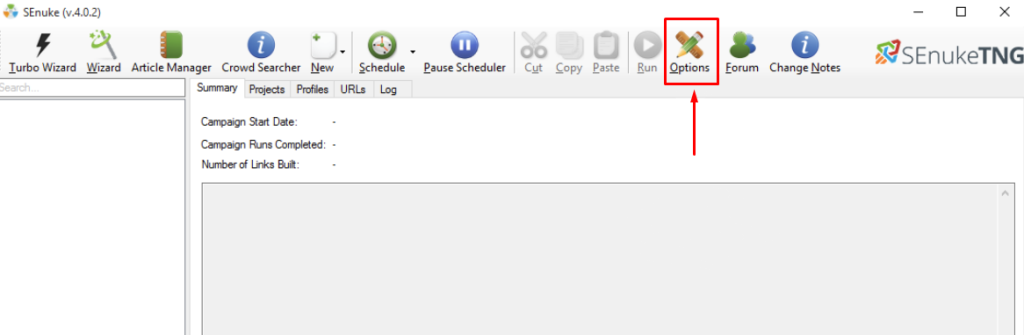
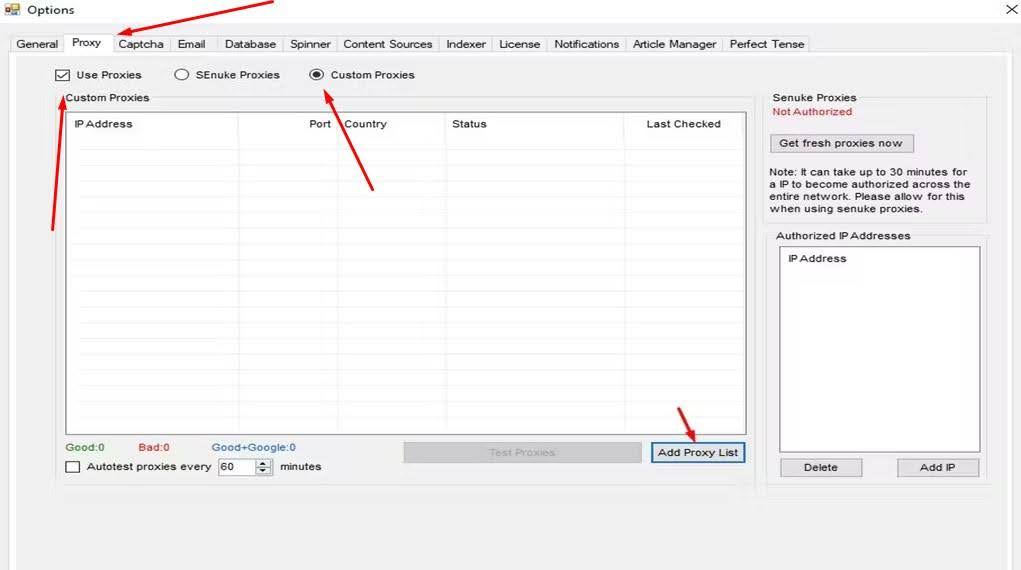
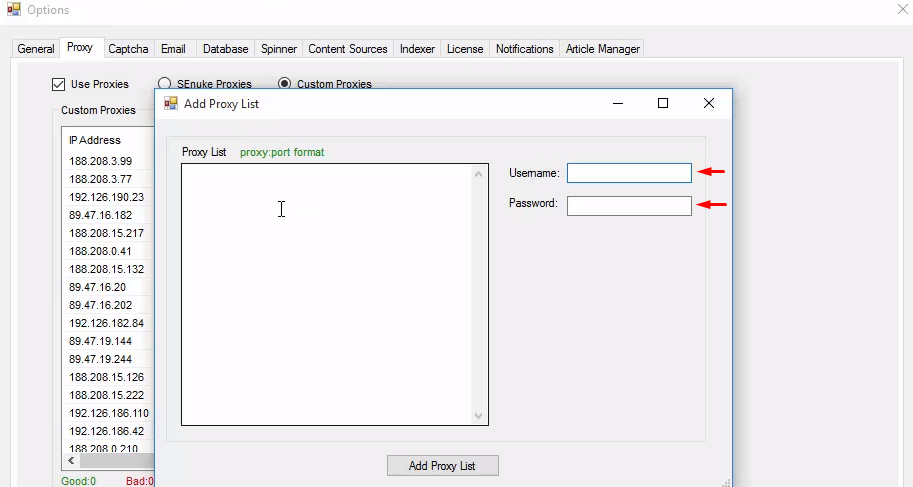
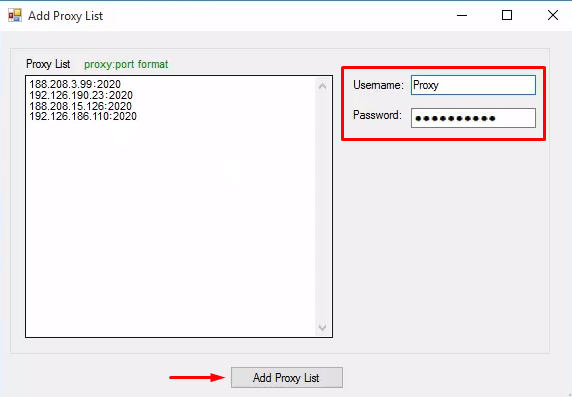
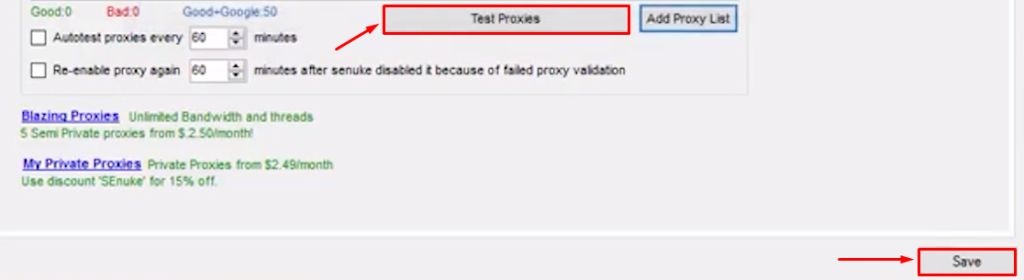
SEO otomasyon programı için proxy yapılandırması tamamlandı. SEnuke'ta görev oluştururken veya düzenlerken, artık listeden bir proxy seçebilirsiniz. Bu, reklam kampanyalarını farklı bölgelerde ve seviyelerde test etmenize, analitik tabanınızı geliştirmenize ve web sitesi tanıtımını hızlandırmanıza olanak tanır.
Yorumlar: 0